| 해결방법 | 상세방법 |
|---|---|
| 방법 1. 삭제된 사용자 폴더 복구 | 1단계 : PC에서 EaseUS 데이터 복구 마법사를 실행합니다...자세히 보기 |
| 방법 2. Windows 10/8/7에서 숨겨진 사용자 폴더 복원 | 1 단계 : 제어판을 열고 "파일 탐색기 옵션"을 찾습니다...자세히 보기 |
Windows 7/8/10에 C : / Users 폴더가 사라졌어요!
C 드라이브와 함께 제공되는 사용자 폴더는 Windows 운영 체제를 설치할 때 기본적으로 설정됩니다.
폴더에는 사용자 프로필, 연락처, 즐겨찾기, 다운로드, 음악, 문서, 비디오, 게임 등과 같이 자주 사용되는 데이터를 저장하는 데 사용되는 여러 개의 하위 폴더가 있습니다.
폴더는 큰 크기의 파일을 가지고 있기 때문에 많은 메모리가 필요하므로 C 드라이브가 공간을 낭비하게 됩니다. 때문에 많은 사용자들이 디스크를 소비하는 Users 폴더를 아래의 3가지 경우처럼 다루곤 합니다.
1. 사용자 폴더를 E :, F :, G :와 같은 다른 드라이브로 이동합니다.
2. 사용자 폴더를 숨깁니다.
3. 모든 하위 폴더와 함께 Users 폴더를 직접 삭제합니다.
그리고 위의 세 가지 작업으로 인해 Windows 10/8/7 PC에서 C : / user 폴더 누락 문제가 발생하고 데이터 손실 문제가 발생합니다. 같은 문제가 발생하면 여기를 클릭하여 사용자 폴더가 사라진 복구 해결책을 찾아보세요!
누락 / 삭제 / 숨겨진 C 드라이브 사용자 폴더 복구
C 드라이브의 사용자 폴더는 시스템 폴더이므로 예기치 않은 시스템 오류를 피하기 위해 이동하지 않는 것이 가장 좋습니다. 일부 파일을 삭제하고 실수로 User 폴더를 함께 제거하여 C 드라이브 공간을 지우려면 방법 1에서 신뢰할 수 있는 하드 드라이브 복구 소프트웨어를 사용하여 누락된 사용자 폴더를 되돌릴 수 있습니다 . 그리고 사용자 폴더가 숨겨진 경우 방법 2로 표시할 수 있습니다.
다른 드라이브 또는 휴지통으로 이동하기 전에 먼저 데이터 백업을 수행하는 것이 좋습니다.
그렇지 않으면 Windows 7/8/10 컴퓨터 또는 외장형 하드 드라이브 복구에서 예기치 않은 사용자 폴더가 누락된 경우에도 복구 기회가 줄어들 수 있습니다. 기타 경우는 아래에 제시된 제안에 따라 해결할 수 있습니다.
방법 1. 삭제된 사용자 폴더 복구
먼저 Windows 휴지통을 확인합니다. 폴더가 휴지통에서 영구적으로 삭제된 경우 안정적인 타사 파일 복구 소프트웨어를 사용하여 사용자 폴더의 삭제를 취소합니다. 이때 EaseUS Data Recovery Wizard를 강력히 추천합니다. 초보자도 간단히 사용할 수 있는 인터페이스와 마법사 체계로 손쉽게 복구할 수 있습니다.
EaseUS Data Recovery Wizard
- 분실되거나 삭제된 파일, 문서, 사진, 오디오, 음악, 이메일을 효과적으로 복구
- 포맷된 하드 드라이브에서 파일 복구, 빈 휴지통, 메모리 카드, 플래시 드라이브, 디지털 카메라 및 캠코더
- 갑작스러운 삭제, 포맷, 하드 드라이브 손상, 바이러스 공격, 다양한 상황에서의 시스템 충돌에 대한 데이터 복구 지원
1 단계. PC에서 EaseUS Data Recovery Wizard를 실행하고 잃어버린 파일을 복구할 드라이브와 위치를 선택하고 "손실된 데이터 검색" 버튼을 클릭합니다.
2 단계. 선택한 위치에서 모든 손실된 파일만 표시를 활성화시킵니다. 삭제된 한글, PPT, EXCEL 등 파일이 있던 폴더를 찾습니다. 검색창에서 파일 확장자를 직접 검색할 수도 있습니다.
- 경로 손실된 파일 : 파일 경로가 손실된 파일을 모아 놓은 곳입니다.
- 재구성 파일 : 이름 또는 경로가 손실된 파일을 찾습니다. 일반적으로 손실된 RAW파일을 여기서 찾을 수 있습니다.
찾은 파일을 두 번 클릭하여 미리 보고 원하는 파일인지 확인할 수 있습니다.
3 단계. 최종 복구 전에 파일을 미리 볼 수 있습니다. 원하는 모든 파일을 선택하고 "복구"를 클릭합니다.
방법 2. Windows 10/8/7에서 숨겨진 사용자 폴더 복원하기
사용자 폴더가 Windows에 의해 숨겨져 있다면 경로가 표시되지 않고 그대로 유지되고 잘 보존되어 있기 때문에 정확한 위치에 다시 나타낼 수 있습니다. 가서 파일 옵션 설정을 약간 변경합니다.
모든 Windows 운영 체제는 거의 동일하게 작동하며 사용자 폴더 복구가 누락된 Windows 10을 예시를 알아보세요.
- 1 단계 : 제어판을 열고 "파일 탐색기 옵션"을 찾습니다.
- 2 단계 : "보기"부분에서 안쪽을 클릭하여 "숨김 파일 및 폴더"를 찾습니다.
- 3 단계 : "숨김 파일, 폴더 및 드라이브 표시"를 선택합니다.
- 4 단계 : 변경 내용을 "적용"하고 컴퓨터로 돌아가면 C 드라이브에 사용자 폴더를 찾을 수 있습니다.
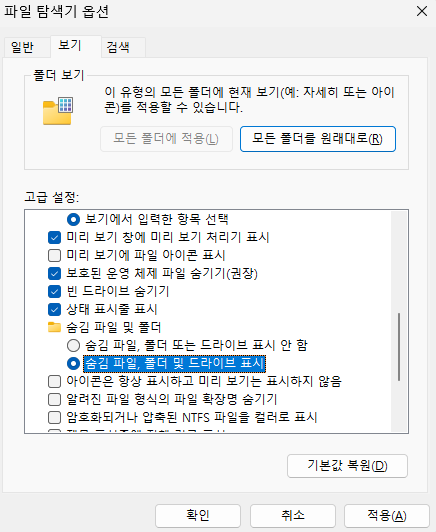
마무리
C 드라이브에서 사용자 폴더가 사라지거나 숨겨진 경우 다양한 방법으로 복구할 수 있습니다. 먼저, 폴더 옵션에서 숨김 항목을 표시하도록 설정을 변경하여 숨겨진 폴더를 찾을 수 있습니다. 또한, 시스템 복원을 통해 이전 상태로 복구하거나 EaseUS Data Recovery Wizard 같은 데이터 복구 소프트웨어를 사용하여 사라진 폴더를 복구할 수 있습니다. 이러한 문제가 발생하지 않도록 항상 중요한 데이터를 백업하고, 운영 체제와 소프트웨어를 최신 상태로 유지하는 것이 중요합니다.
이 글이 도움이 되셨나요?
-
EaseUS Data Recovery Wizard는 강력한 시스템 복구 소프트웨어로, 실수로 삭제한 파일, 악성 소프트웨어로 인해 잃어버린 파일 또는 전체 하드 드라이브 파티션을 복구할 수 있도록 설계되었습니다.
더 보기 -
이전보다 데이터 복구가 어려워진 현재의 고급 디스크 기술 때문에 완벽하지는 않지만, 우리가 본 것 중에서 EaseUS Data Recovery Wizard는 최고입니다.
더 보기 -
EaseUS Data Recovery Wizard Pro는 시장에서 최고로 평가되는 데이터 복구 소프트웨어 프로그램 중 하나로 알려져 있습니다. 파티션 복구, 포맷된 드라이브 복원, 손상된 파일 수리 등과 같은 고급 기능을 제공하고 있습니다.
더 보기
관련 인기글
-
[BSOD 오류] Windows11/10에서 중지 코드 메모리 관리를 수정하는 방법
![author icon]() Yvette/Jul 19, 2024
Yvette/Jul 19, 2024 -
엑셀 숨겨진 모듈의 컴파일 오류를 해결하는 4가지 방법
![author icon]() Yvette/Jun 20, 2024
Yvette/Jun 20, 2024 -
Ontrack EasyRecovery 리뷰 장단점 알아보기
![author icon]() Yvette/Jun 26, 2024
Yvette/Jun 26, 2024 -
Windows 10에서 오류 코드 0x800F0954 수정
![author icon]() Yvette/Jun 27, 2024
Yvette/Jun 27, 2024


